Miten Tyhjennä välimuisti ja poista Cookies Google Chrome?
Selaimet tallentavat tietoja Internetin käyttö parantaa selauskokemustasi tietynlaisesta. Näin voit poistaa sen Google Chrome.
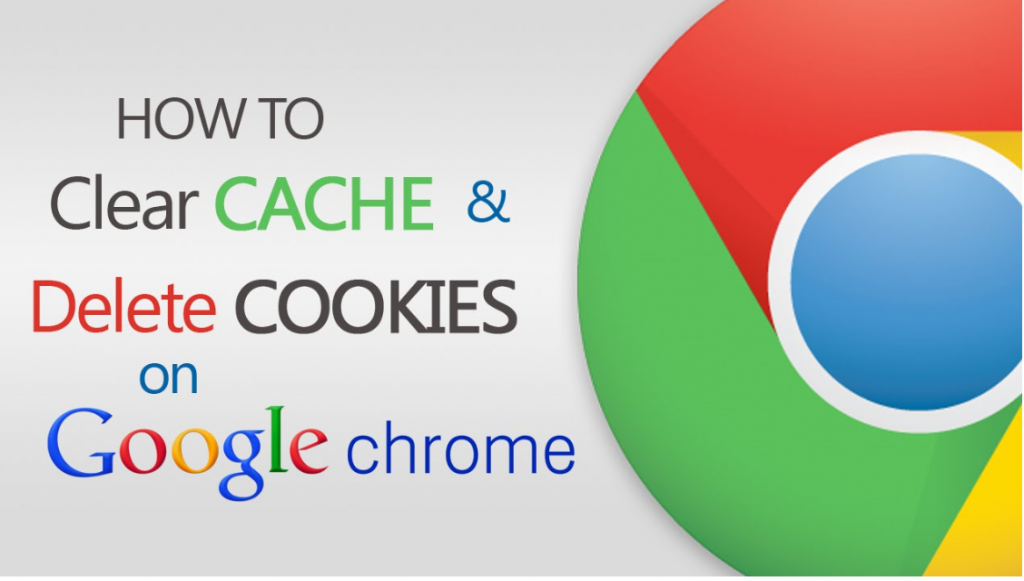
Selaimen välimuistin tyhjentäminen ja Cookies tarkoittaa, että verkkosivusto asetuksia (kuten käyttäjätunnukset ja salasanat) poistetaan ja joitakin sivustoja saattaa tuntua hieman hitaammin, koska kaikki kuvat ladataan uudelleen.
Katso tämä video oppia Tyhjennä välimuisti ja Cookies Google Chrome.
Manuaalinen askel askeleelta välimuisti ja Cookies poisto
Työpöydän tietokoneen käyttäjille
- Paina Menu, kolme pistettä oikeassa yläkulmassa. Pitämällä hiiren osoitinta Enemmän työkalut ja valitse Poista selaustiedot.
- Näyttöön tulevassa ikkunassa valintaruudut jotka sanovat Cookies ja muut sivuston tiedot ja kuvia ja tiedostoja välimuistissa.
- Valitse mihin aikaan haluat tietoja poistetaan. Jos haluat päästä eroon kaikesta, valitse Kaikki.
- Paina Poista selaustiedot.
Android-käyttäjille
- Google Chrome-selaimessasi, napauta Lisääkolme pistettä.
- Valitse historia ja sitten selaustietojen poistaminen.
- Näyttöön tulevassa ikkunassa valintaruudut jotka sanovat Cookies ja muut sivuston tiedot ja kuvia ja tiedostoja välimuistissa.
- Valitse mihin aikaan haluat tietoja poistetaan. Jos haluat päästä eroon kaikesta, valitse Kaikki.
- Paina Poista selaustiedot.
IPhone ja iPad käyttäjille
- Google Chrome-selaimessasi, napauta Lisääkolme pistettä.
- Valitse historia ja sitten selaustietojen poistaminen.
- Näyttöön tulevassa ikkunassa valintaruudut jotka sanovat Cookies ja muut sivuston tiedot ja kuvia ja tiedostoja välimuistissa.
- Valitse mihin aikaan haluat tietoja poistetaan. Jos haluat päästä eroon kaikesta, valitse Kaikki.
- Paina Poista selaustiedot.